8.14 自定义 Matplotlib:配置和样式表
原文:Customizing Matplotlib: Configurations and Stylesheets
译者:飞龙
本节是《Python 数据科学手册》(Python Data Science Handbook)的摘录。
Matplotlib 的默认绘图设置通常是其用户所抱怨的主题。虽然在 2016 年末的 Matplotlib 2.0 版本中有很多改进的内容,但自定义默认设置的能力,有助于使软件包符合你自己的审美偏好。
在这里,我们将介绍一些 Matplotlib 的运行时配置(rc)选项,并查看较新的样式表功能,其中包含一些不错的默认配置。
手动的绘图自定义
通过本章,我们已经看到了如何调整单个绘图设置,最终得到看起来比默认设置更好一些的东西。可以为每个单独的绘图执行这些自定义。例如,这是一个相当单调的默认直方图:
import matplotlib.pyplot as plt
plt.style.use('classic')
import numpy as np
%matplotlib inline
x = np.random.randn(1000)
plt.hist(x);
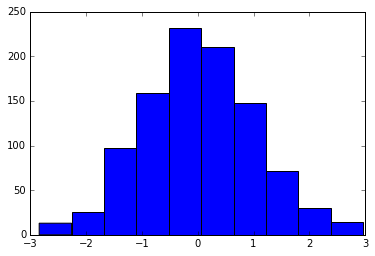
我们可以手动调整它,使其看上去好看一些:
# 使用灰色背景
ax = plt.axes(axisbg='#E6E6E6')
ax.set_axisbelow(True)
# 绘制白色实网格线draw solid white grid lines
plt.grid(color='w', linestyle='solid')
# 隐藏轴的刻度
for spine in ax.spines.values():
spine.set_visible(False)
# 隐藏顶部和右侧刻度
ax.xaxis.tick_bottom()
ax.yaxis.tick_left()
# 将刻度和标签变亮
ax.tick_params(colors='gray', direction='out')
for tick in ax.get_xticklabels():
tick.set_color('gray')
for tick in ax.get_yticklabels():
tick.set_color('gray')
# 控制直方图的人脸和边界颜色
ax.hist(x, edgecolor='#E6E6E6', color='#EE6666');
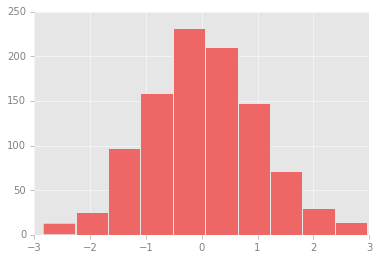
这看起来更好,你可能会认为外观受 R 语言的ggplot可视化包的启发。但这需要付出很多精力!我们绝对不希望每次创建绘图时都要做所有调整。幸运的是,有一种方法可以调整这些默认值,它将适用于所有绘图。
修改默认值:rcParams
每次加载 Matplotlib 时,它都会定义一个运行时配置(rc),其中包含你创建的每个绘图元素的默认样式。可以使用plt.rc便利例程随时调整此配置。让我们修改rc参数,使我们的默认绘图看起来与之前相似,并看看它的样子。
我们首先保存当前rcParams字典的副本,这样我们就可以在当前会话中轻松重置这些更改:
IPython_default = plt.rcParams.copy()
现在我们可以使用plt.rc函数来改变其中的一些设置:
from matplotlib import cycler
colors = cycler('color',
['#EE6666', '#3388BB', '#9988DD',
'#EECC55', '#88BB44', '#FFBBBB'])
plt.rc('axes', facecolor='#E6E6E6', edgecolor='none',
axisbelow=True, grid=True, prop_cycle=colors)
plt.rc('grid', color='w', linestyle='solid')
plt.rc('xtick', direction='out', color='gray')
plt.rc('ytick', direction='out', color='gray')
plt.rc('patch', edgecolor='#E6E6E6')
plt.rc('lines', linewidth=2)
通过定义这些设置,我们现在可以创建一个绘图并查看我们的设置:
plt.hist(x);
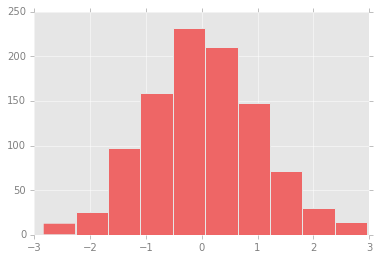
让我们看看使用rc参数,简单线条图是什么样:
for i in range(4):
plt.plot(np.random.rand(10))
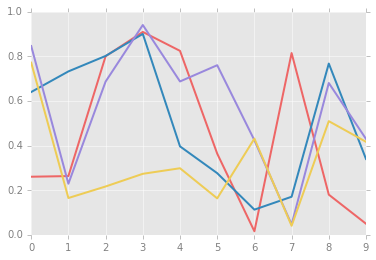
我发现这比默认样式更美观。如果你不同意我的审美,好消息是你可以根据自己的喜好调整rc参数!这些设置可以保存在.matplotlibrc文件中,你可以阅读 Matplotlib 文档来了解。也就是说,我更喜欢使用样式表来定制 Matplotlib。
样式表
2014 年 8 月发布的 Matplotlib 1.4 版增加了一个非常方便的style模块,其中包含许多新的默认样式表,以及创建和打包自己的样式的功能。这些样式表的格式与前面提到的.matplotlibrc文件类似,但必须使用.mplstyle扩展名来命名。
即使你不创建自己的样式,默认包含的样式表也非常有用。可用的样式在plt.style.available中列出 - 这里为了简洁我只列出前五个:
plt.style.available[:5]
'''
['fivethirtyeight',
'seaborn-pastel',
'seaborn-whitegrid',
'ggplot',
'grayscale']
'''
切换样式表的基本方法是调用:
plt.style.use('stylename')
但请记住,这将改变会话剩余部分的风格!或者,你可以使用样式上下文管理器,它可以临时设置样式:
with plt.style.context('stylename'):
make_a_plot()
让我们创建一个函数,它将生成两种基本类型的绘图:
def hist_and_lines():
np.random.seed(0)
fig, ax = plt.subplots(1, 2, figsize=(11, 4))
ax[0].hist(np.random.randn(1000))
for i in range(3):
ax[1].plot(np.random.rand(10))
ax[1].legend(['a', 'b', 'c'], loc='lower left')
我们将使用它,以及各种内置样式的样式来探索这些绘图。
默认样式
默认样式是我们到目前为止所看到的内容;我们将从它开始。首先,让我们将运行时配置重置为笔记本默认值:
# 重置 rcParams
plt.rcParams.update(IPython_default);
现在让我们看看它的外观:
hist_and_lines()
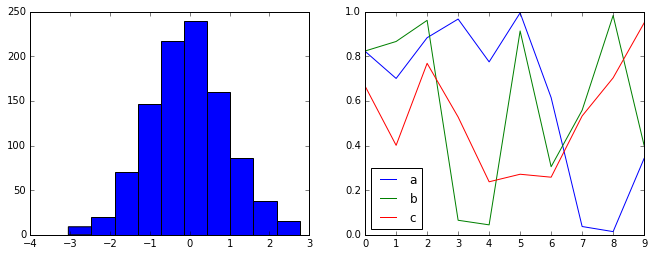
FiveThiryEight 样式
fivethirtyeight风格模仿流行的 FiveThirtyEight 网站上的图形。正如你在这里看到的那样,它以深色,粗线条和透明的轴为代表:
with plt.style.context('fivethirtyeight'):
hist_and_lines()
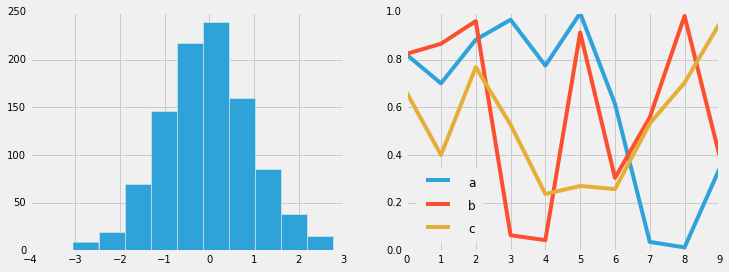
ggplot
R 语言中的ggplot包是非常流行的可视化工具。Matplotlib 的ggplot样式模仿该包的默认样式:
with plt.style.context('ggplot'):
hist_and_lines()
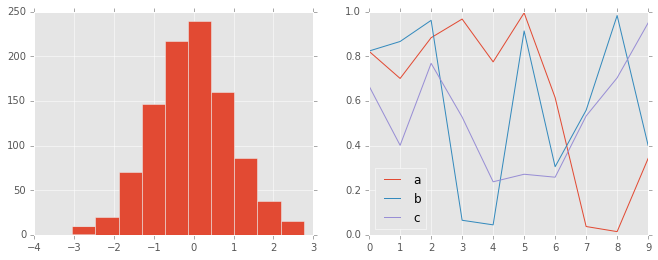
“黑客的贝叶斯方法”风格
有一本非常好的在线简短书籍,叫做黑客的概率编程和贝叶斯方法;它具有使用 Matplotlib 创建的图形,并使用一组很好的rc参数,在整本书中创建一致且视觉上吸引人的风格。这种风格在bmh样式表中复现:
with plt.style.context('bmh'):
hist_and_lines()
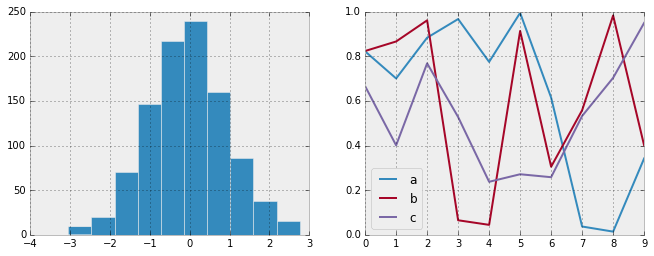
暗黑背景
对于演示文稿中使用的图形,使用深色而非浅色背景通常很有用。dark_background样式提供了这个:
with plt.style.context('dark_background'):
hist_and_lines()
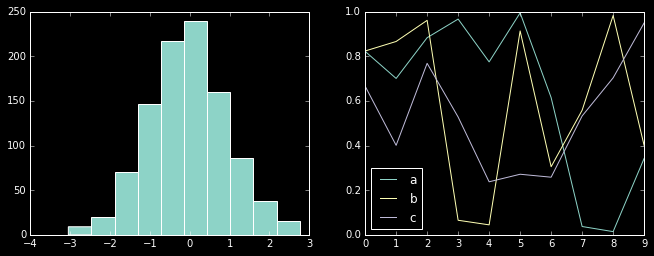
灰度
有时你可能会发现,自己正在为不接受彩色图形的印刷出版物准备图形。为此,此处展示的“灰度”样式非常有用:
with plt.style.context('grayscale'):
hist_and_lines()
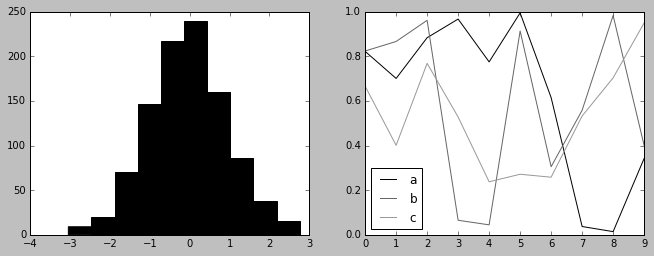
Seaborn 样式
Matplotlib 还有受 Seaborn 库启发的样式表(在“可视化和 Seaborn”中进行了更全面的讨论)。正如我们将看到的,将 Seaborn 导入笔记本时,这些样式会自动加载。我发现这些设置非常好,并且倾向于在我自己的数据探索中将它们用作默认设置。
import seaborn
hist_and_lines()
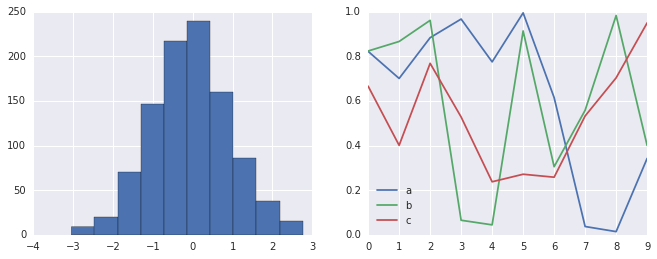
使用所有这些用于各种绘图样式的内置选项,对于交互式可视化和用于出版图形的创建,Matplotlib 变得更加有用。在本书中,我通常会在创建绘图时使用这些样式约定中的一个或多个。